Cakewalk by BandLabにはオーディオトラックやバスの処理を効果的にできるプラグイン「ProChannel」があります。このプラグインはトラック・バスごとに始めから組み込まれており、イコライザ・コンプレッサ・リバーブなどを自由に組み合わせて音を作ってミキシングができます。
モジュールの負荷が少ないなどの理由からミキシングのストレスが少なくなり、FXラック同様にProChannel内でのサードパーティーのプラグインもFX Chainを用いることで使用可能です。
- ProChannelの使い方
- ProChannelで使えるモジュール
- Style Dial FX
を紹介します。
- 1. ProChannelの使い方
- 2. ProChannelに搭載されているモジュールの説明
- 2.1 Quad Curve EQ(イコライザ)
- 2.2 BREVERB 2(リバーブ)
- 2.3 Console Emulator (コンソールエミュレーター)
- 2.4 Console Emulator Bus(コンソールエミュレーター)
- 2.5 PC4K S-Type Bus Compressor(コンプレッサー)
- 2.6 PC76 U-Type Compressor(コンプレッサー)
- 2.7 REmatrix Solo(リバーブ)
- 2.8 Saturation Knob(サチュレーター)
- 2.9 Tape Emulator(サチュレーター)
- 2.10 Tube Saturation(サチュレーター)
- 3. サードパーティープラグインの読み込み
- 4. Style Dial FX
- 関連記事まとめ
1. ProChannelの使い方
ここではProChannelの使い方について説明します。
1.1 ProChannelの表示、モジュールの追加
①インスペクタの「ProCh」ボタンを押してProChタブに切り替えます。ここでモジュールの追加・削除・置換・順番の入れ替えなどを行います。
【ショートカットキー】ProChannelの表示 / 非表示:

②ProChタブ一番上の「+」ボタン(A)もしくはモジュールの名前が表示されている上で右クリック(B)し、モジュールの挿入から使用するプラグインを選択します。
モジュールの位置入替を行う場合は移動したいモジュールの名前が表示されているあたりをドラッグし、移動したい位置に持っていくことで別のモジュールと位置が入れ替わります。

1.2 ルーティング位置の指定
トラックのFXに対してProChannelの位置の前後を設定できます。モジュールの名前付近で右クリック後に「トラックエフェクトの後ろにルーティング」にチェックを入れるとトラックFXの後にProChannelが適用されます。
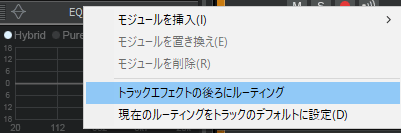
※トラックのPostボタンをONにすることで同じ処理が可能
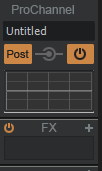
2. ProChannelに搭載されているモジュールの説明
ここではProChannelに搭載されている各モジュールについて説明します。モジュールのタイプによって得られる効果が異なるため、用途に合ったモジュール選択が必要です。
- イコライザー:Quad Curve EQ
音の周波数バランスを制御。特定の周波数帯域を増減させ、音のクリアさや存在感を調整できる。 - リバーブ:BREVERB 2 / REmatrix Solo
音に残響を加え、奥行きや広がりのある音を作る。元音に比べて角が取れるため、トラックになじませるため用途としても使用される。リバーブにはいつか種類があり、ProChannelではアルゴリズムリバーブ・コンボリューションリバーブを搭載。 - コンソールエミュレーター: Console Emulator / Console Emulator Bus
アナログミキサー特有の効果を再現。音に深みや広がりを与え、リアルなアナログ環境に近づけることができる。 - コンプレッサー:PC4K S-Type Bus Compressor / PC76 U-Type Compressor
音のダイナミックレンジを制御して全体的な音量バランスを調整できる。大きな音の部分を静かにし、均一なレベルにする効果がある。 - サチュレーター:Saturation Knob / Tube Saturation / Tape Emulator
アナログの歪みを付け加えるプラグイン。音色の抜けを良くしたり、迫力を与える効果がある。サチュレーターの種類はいくつかあり、ProChannelでは出力ディストーションモデル・チューブサチュレーターモデル・テープエミュレーターを搭載。
2.1 Quad Curve EQ(イコライザ)
Quad Curve EQは「Hybrid」「Pure」「E-Type」「G-Type」計4つのスタイルから選べる6バンドイコライザです。
低域を強調して太くしたり高域をカットして暗くしたりなど、音色やバランスを調整するために使用します。また不要な周波数をカットしてノイズを減らすこともできます。
画面上にスペクトルアナライザを持っており、リアルタイムで信号の周波数を確認できます。ProChannelの中では唯一、小画面と大画面を持っているため特に使いやすいプラグインとなっています。
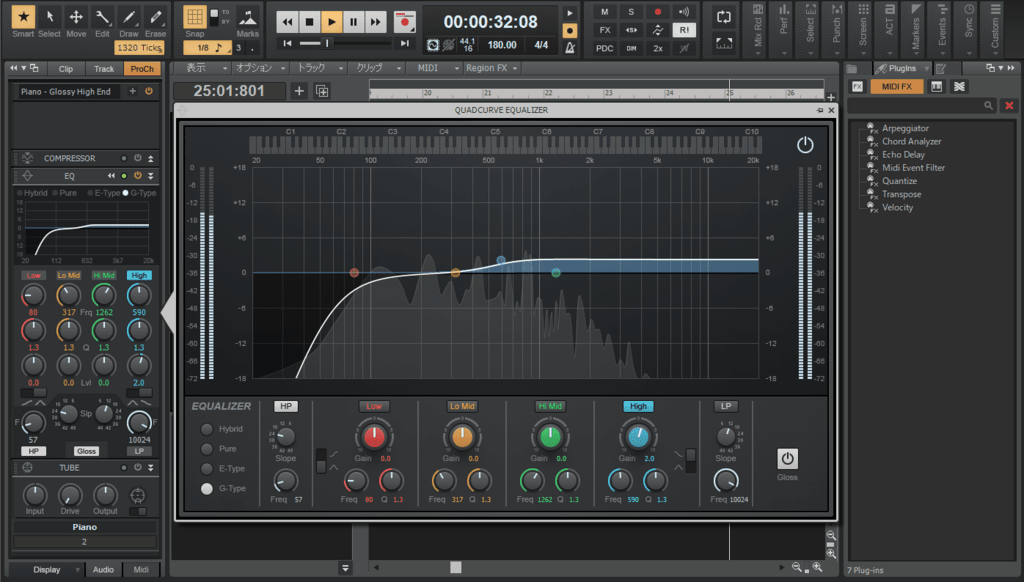
2.2 BREVERB 2(リバーブ)
BREVERB 2は付属のアンプシミュレーター(TH3 Cakewalk Edition)と同じoverloud社のアルゴリズムリバーブタイプのモジュールです。使うことで音に空間や深みを出すことができます。
128のプリセットと「HALL」「PLATE」「ROOM」「INVERSE」の4つのリバーブタイプから選択して使用することができます。
HALL:
大きなホールや教会などの空間を再現するタイプ。長くて豊かな残響が特徴。
PLATE:
金属板に振動させて発生するタイプ。明るくて滑らかな残響が特徴。
ROOM:
スタジオなどの空間を再現したタイプ。短くて自然な残響が特徴。
INVERSE:
残響が徐々に強くなって減衰しないタイプ。逆再生したような効果が特徴。
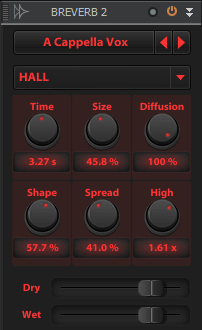
2.3 Console Emulator (コンソールエミュレーター)
Console Emulatorは「S-TYPE(SSL)」「N-TYPE(NEVE)」「A-TYPE(Trident A-Range)」の3つのタイプから選択後、入力された信号に対してサチュレーションをかけるプラグインです。通常はトラックすべてで同じタイプを選択して使用します。
それぞれのタイプは名機として知られる各実機をシミュレートしており、デジタルで再現が難しい温かみや個性的なアナログミキシングコンソールの要素を加えたいときに便利なツールです。
TOLERANCE設定は実機の内部抵抗値誤差(個体差)を反映させることができ、トラックごとにわずかに異なる効果を与えます。
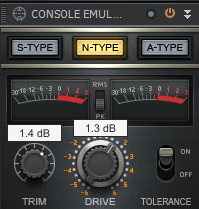
2.4 Console Emulator Bus(コンソールエミュレーター)
Console Emulator BusはConsole Emulatorと基本的には同じですが、こちらはトリムコントローラが存在しません。
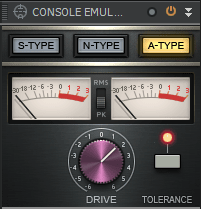
2.5 PC4K S-Type Bus Compressor(コンプレッサー)
PC4K S-Type Bus CompressorはSSL4000をシミュレートしたバスコンプレッサーで、サイドチェインにも対応しています。使うことで音のダイナミックレンジを制御し、全体的な音量バランスを調整できます。
アタックは0.1ms~30ms、リリースは0.1s~1.2sとなります。またサイドチェインに対しては入力にハイパスフィルターを使用できます。

2.6 PC76 U-Type Compressor(コンプレッサー)
PC76 U-Type CompressorはUrei 1176をシミュレートしたコンプレッサーで、こちらはサイドチェインには対応していません。
また固定のスレッショルドとなるためスレッシュレベルの設定はなく、代わりに入力レベルの設定を変更して使用します。アタックは0.0ms~1.2ms、リリースは50ms~1200msとなります。
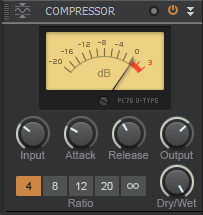
2.7 REmatrix Solo(リバーブ)
REmatrix SoloはOverloud社のコンボリューションリバーブのモジュールです。さまざまな音響環境からサンプリングしたデータを用いて、空間の反響をデジタルでシミュレートすることで音の奥行や広がりを与えます。
40種類のプリセットと「HALL」「ROOM」「PLATE」「EARLY」「SPECIAL」の5種類のリバーブタイプ、100種類のIR(インパルスレスポンス)データから選択して使用します。また、ユーザー独自のIRファイルを使用することも可能です。
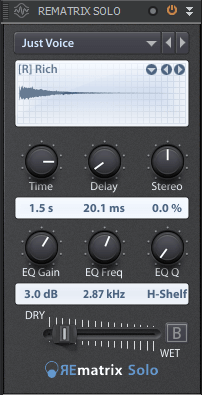
2.8 Saturation Knob(サチュレーター)
Saturation KnobはSoftube社のサチュレーターで、ツマミ1つでEFTによる歪みを加えるシンプルなプラグインです。高周波数帯にはエフェクトをかけない設定や低域へ加える歪みを抑える設定も可能です。
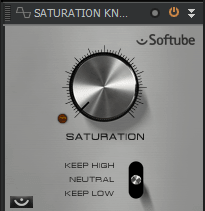
2.9 Tape Emulator(サチュレーター)
Tape EmulatorはOverloud社のテープエミュレーターで、アナログテープに録音される音の特性をエミュレートしテープサチュレーションをトラックまたはバスへ加えます。
NOISEのツマミで60Hzおよび4KHz~20KHz以上のノイズを加える機能もあります。
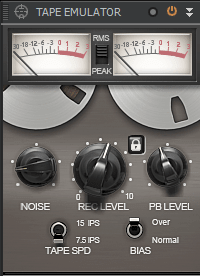
2.10 Tube Saturation(サチュレーター)
Tube Saturationはアナログ真空管回路の特性を再現するプラグインで、純粋なチューブエミュレーションと高周波を処理しないチューブエミュレーションの2種類から選択できます。歪み量はInputのレベルとDriveで決定し出力されます。
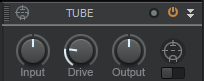
3. サードパーティープラグインの読み込み
サードパーティー読み込み用のモジュールを説明します。
3.1 FX Chain
FX Chainはサードパーティーを含むオーディオプラグインを読み込むことができるラックプラグインです。ProChannel自体がラックプラグインのようなものですが、ProChannelの中でさらにFXラックが組めるような使い方となります。
ProChannel上ではVSTプラグインをそのままでは読み込むことができないため、FX Chainを使って「Cakewalk」「WAVES」「Ik Muitimedia」「Brainworx」などのVSTプラグインを読み込みます。
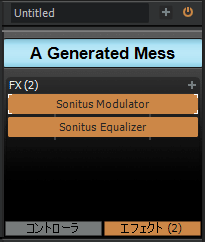
4. Style Dial FX
Style Dial FXはノブ1つでエフェクトをコントロールするプラグインです。攻めた調整はできませんが、シンプルで用途に合えば便利なプラグインとなります。
4.1 DEPTH(コーラス / ステレオ形成)
DEPTHはステレオイメージ・変調・ディレイを組み合わせた効果を生みます。ツマミでステレオ幅とモジュレーション量の調整をします。
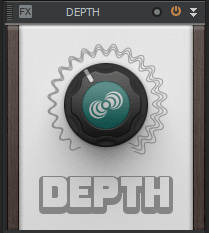
4.2 GATER(ノイズの除去)
GATERはトラック内のノイズを除去するノイズゲートプラグインです。ツマミでゲーティングの強さを調整します。0%では何も行いません。
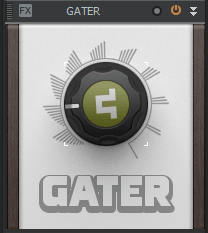
4.3 GRIT(サチュレーション)
GRITはサチュレーションプラグインで、ツマミを使ってサチュレーションの量を調節し、真空管サウンドからアンプのオーバードライブまでトラックに対して倍音を加えます。
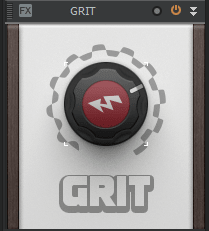
4.4 MAX(ボリュームマキシマイザー)
MAXはトラックまたはバスに対して使用するマキシマイザーで、ツマミの操作でダイナミックリダクションの量を調整します。
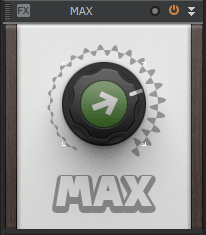
4.5 PULSE(トレモロ)
PULSEはボリュームの増減・サチュレーション・モジュレーションを加えるプラグインです。ツマミでボリュームの増減量とモジュレーション量と歪みを調整します。
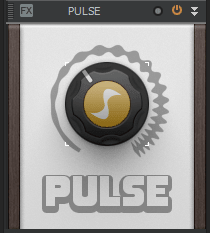
4.6 SHAPER(トランジェントコントロール)
SHAPERはアタックを調整するトランジェントコントロールプラグインで、ツマミでアタックを調整します。
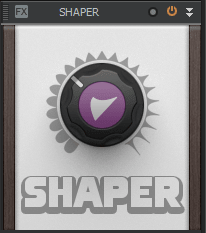
4.7 SMOOTHER(de-esser / de-harsher)
SMOOTHERはボーカル、ギター用に設計されたDeEsser・DeHarsherプラグインで、ツマミで中高域を圧縮します。
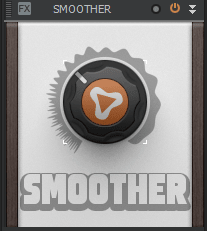
4.8 SPACE(リバーブ/アンビエンス)
SPACEはリバーブとアンビエンスをシミュレートするプラグインで、ツマミで部屋のサイズを調整します。
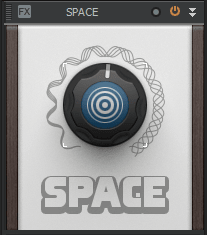
関連記事まとめ
Cakewalk by BandLabの使い方
(実践編)ボーカルトラックの処理
ProChannelを使ってノイズ除去などボーカルトラックの処理の仕方を紹介した記事です。





